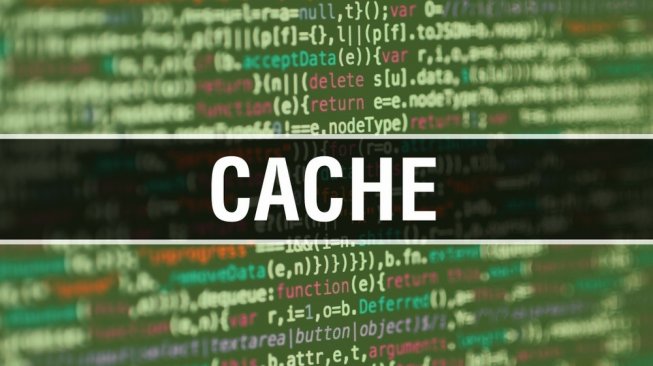Suara.com - Cache membuat perangkat ponsel maupun laptop menjadi lemot saat digunakan. Maka dari itu Anda perlu secara berkala menghapus cache. Berikut cara membersihkan cache pada ponsel android dan laptop.
Meskipun secara keseluruhan ada banyak faktor yang menyebabkan perangkat ponsel maupun laptop menjadi lelet, tapi salah satu penyebabnya ialah memori yang sudah penuh yang diakibatkan oleh cache. Cache merupakan data sementara dari aplikasi yang digunakan pada ponsel atau laptop dan tersimpan dalam memori.
Perlu diketahui bahwa setiap aplikasi yang terpasang pada perangkat membawa cache. Jika cache tak dibersihkan secara berkala dapat membuat memori penuh sehingga menyulitkan Anda untuk browsing, membuka aplikasi, bahkan ketika merestart ponsel juga bisa terasa lebih lambat. Agar hal serupa tersebut tak terjadi dan mengganggu aktivitas Anda, berikut ini cara membersihkan cache pada ponsel dan laptop. Selamat mencoba!
1. Cara Membersihkan Cache pada Ponsel Android
- Buka pengaturan
- Klik Device Care
- Pilih Storage
- Klik Advance
- Klik Other Apps
- Pilih aplikasi mana yang paling sering digunakan
- Lalu, buka aplikasi dan pilih 'clear cache' yang terletak di kanan bawah
Meskipun langkah-langkah di atas ditujukan untuk ponsel Android, namun perlu diingat bahwa setiap merek ponsel memiliki pengaturan yang berbeda.
2. Cara Membersihkan Cache pada Laptop Melalui Chrome
Ketika berselancar internet menggunakan laptop, salah satu aplikasi yang paling sering digunakan ialah Google Chrome. Membersihkan cache pada Google Chrome akan mempercepat pencarian dan browsing. Berikut langkah-langkahnya:
- Pada laptop, buka Chrome.
- Pada kanan atas, klik Lainnya yang bertanda titik tiga
- Klik Fitur lainnya lalu Hapus data browsing.
- Pada bagian atas, pilih rentang waktu. Untuk menghapus semua, pilih Semua.
- Pada samping "Cookie dan data situs lainnya" dan "Gambar dan file dalam cache", centang kotaknya.
- Klik Hapus data.
Perlu diingat bahwa setelah menghapus cache, Anda akan melakukan login ulang di beberapa situs seperti email, facebook, dan sosial media lainnya.
Itulah beberapa cara membersihkan cache pada ponsel Android dan laptop. Kini, Anda bisa menggunakan ponsel atau browsing dengan laptop lebih cepat dan tidak lemot. Semoga berhasil!
Baca Juga: Bisakah Melihat Tweet yang Sudah Di-Delete?
Kontributor : Lolita Valda Claudia